Ketika Anda menemukan video YouTube yang tidak mengeluarkan suara saat diputar di laptop, ini bisa menjadi masalah yang mengganggu. Berikut adalah beberapa alasan umum dan solusi untuk mengatasi masalah ini:
1. Volume Video atau Laptop Dimatikan
Pastikan volume pada video YouTube tidak dimatikan. Juga, periksa volume laptop Anda untuk memastikan bahwa itu tidak disetel ke nol atau mode bisu.
2. Masalah Pengaturan Browser
Periksa pengaturan suara di browser Anda. Kadang-kadang, browser mungkin secara tidak sengaja memblokir suara dari situs web tertentu.
3. Masalah Plugin atau Ekstensi
Plugin atau ekstensi browser yang rusak atau usang dapat mengganggu pemutaran suara. Coba nonaktifkan ekstensi, terutama yang berhubungan dengan audio atau video, dan lihat apakah itu menyelesaikan masalah.
4. Driver Audio yang Kedaluwarsa atau Rusak
Driver audio yang kedaluwarsa atau rusak dapat menyebabkan masalah suara. Periksa pembaruan driver di Pengelola Perangkat atau situs web produsen laptop Anda.
5. Masalah Perangkat Keras
Jika masalah suara terjadi di semua aplikasi, bukan hanya YouTube, mungkin ada masalah dengan speaker laptop Anda. Dalam kasus ini, pertimbangkan untuk membawa laptop Anda ke pusat servis.
6. Konflik Perangkat Lunak
Konflik antara perangkat lunak audio dapat menyebabkan masalah. Pastikan hanya satu aplikasi yang mengontrol suara pada waktu tertentu.
7. Format Video Tidak Didukung
Beberapa format video mungkin tidak sepenuhnya kompatibel dengan pemutar YouTube atau browser Anda. Coba putar video lain untuk melihat apakah masalahnya persisten.
8. Masalah Sementara dengan YouTube atau Internet
Kadang-kadang, masalah ini bisa disebabkan oleh gangguan sementara pada YouTube atau koneksi internet Anda. Coba muat ulang halaman atau tunggu beberapa saat sebelum mencoba lagi.
Untuk panduan langkah demi langkah dalam memecahkan masalah ini, Anda dapat menonton tutorial video yang tersedia di YouTube yang menjelaskan prosesnya secara rinci.
Dengan mengikuti langkah-langkah ini, Anda dapat mengidentifikasi dan mengatasi masalah suara pada video YouTube di laptop Anda. Jika masalah berlanjut, jangan ragu untuk mencari bantuan profesional.
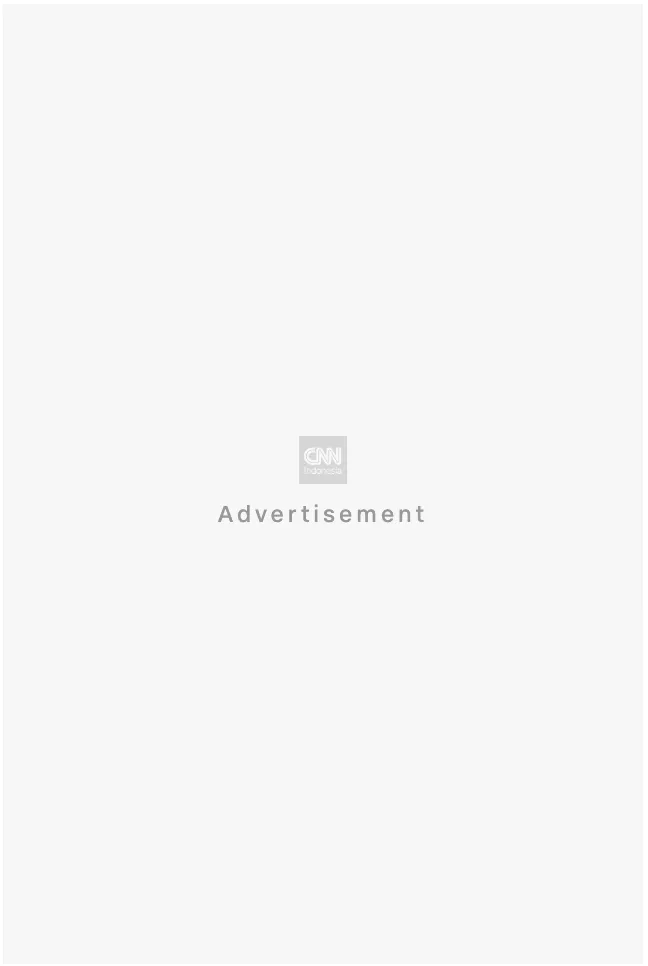





Be First to Comment